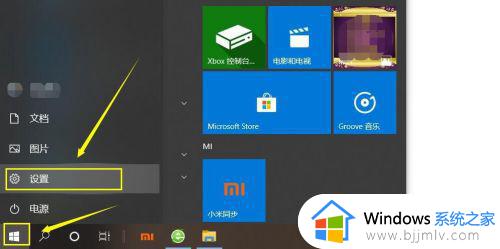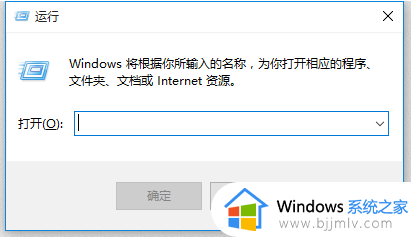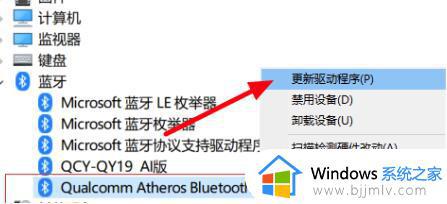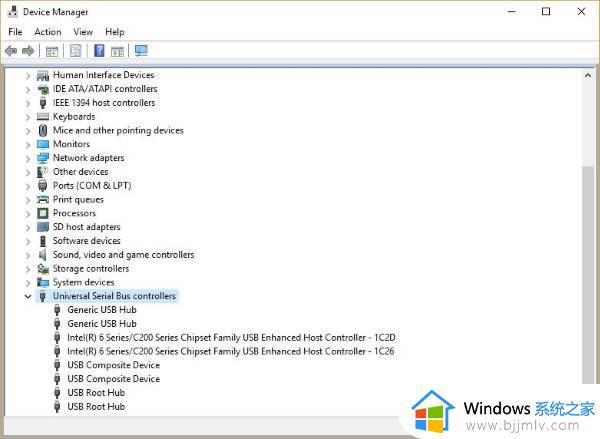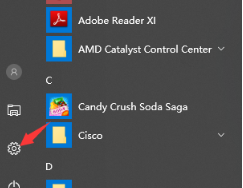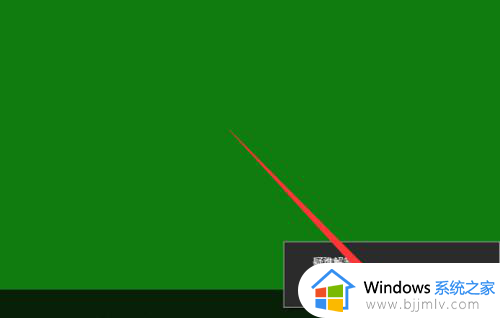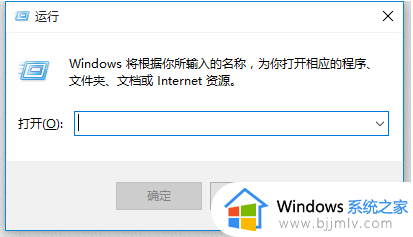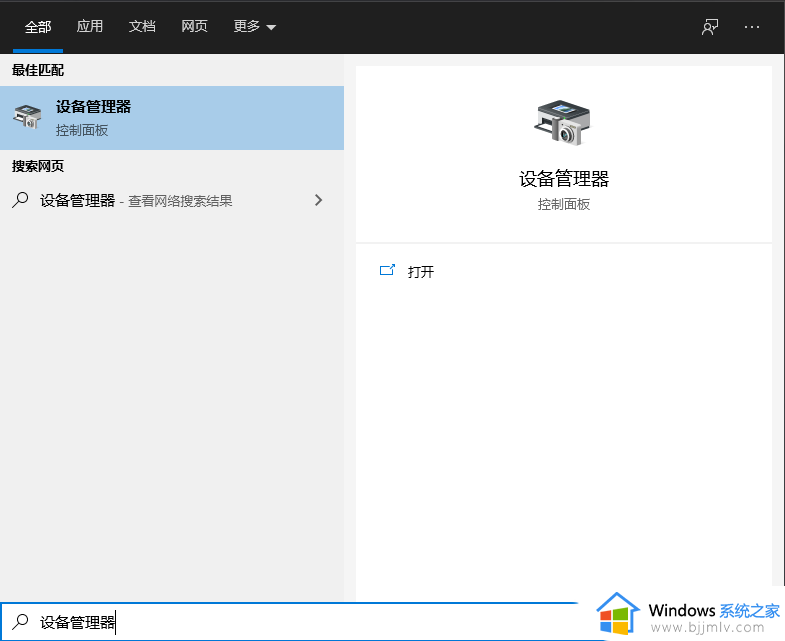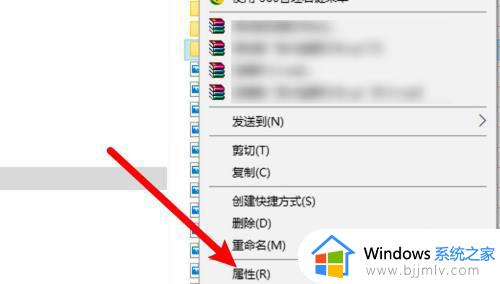win10设置人脸识别方法 win10怎么开启人脸识别
更新时间:2022-11-19 11:31:00作者:runxin
为了满足用户的需求,同时提高电脑的安全性,大多厂商也都开始给win10系统中增加人脸识别功能,不过很多用户在入手win10电脑之后,对于系统中人脸识别的设置还不是很熟悉,那么win10怎么开启人脸识别呢?接下来小编就来告诉大家win10设置人脸识别方法。
具体方法:
1.打开电脑后,点击“开始—设置”。
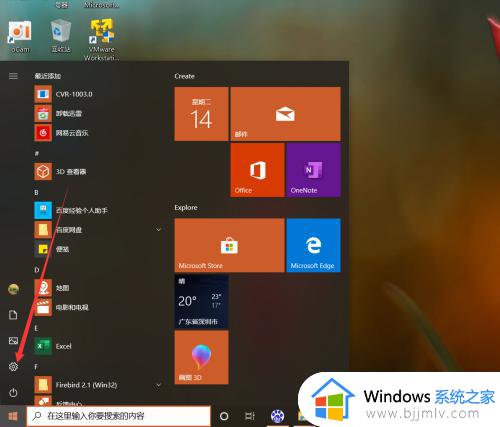
2.进入Windows设置界面后,点击“账户”。
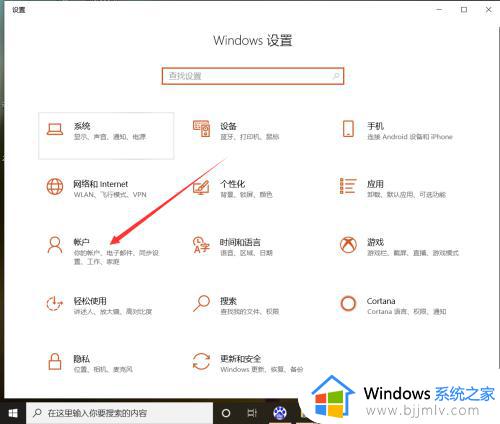
3.进入账户界面后,点击“登录选项”。
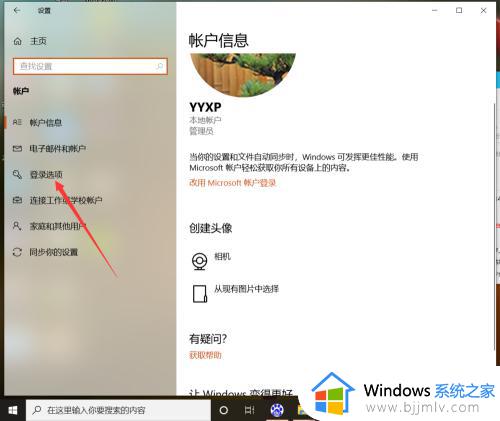
4.点击后,在弹出的登录选项界面点击人脸识别。
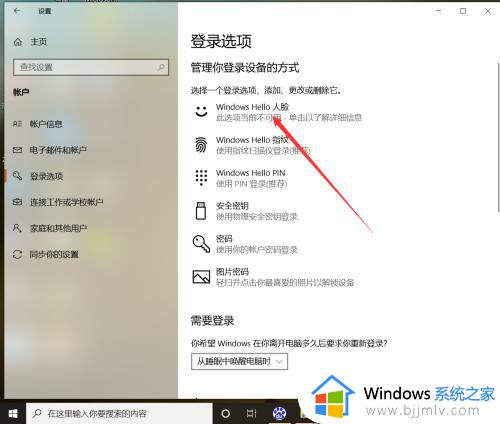
5.点击后,当电脑支持人脸识别时。点击设置即可。
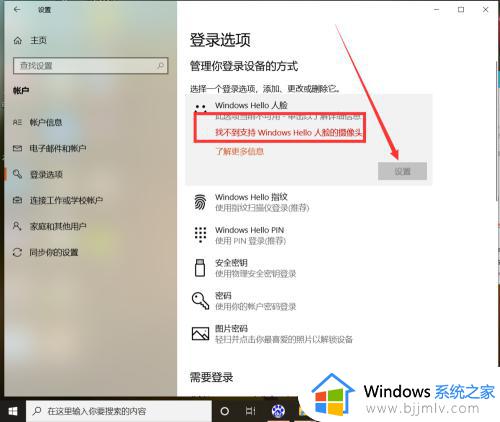
以上就是小编给大家介绍的一篇win10设置人脸识别方法了,有需要的用户就可以根据小编的步骤进行操作了,希望能够对大家有所帮助。